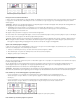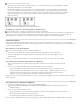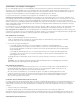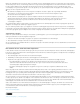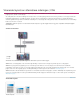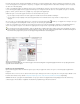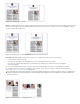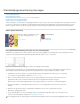Operation Manual
Naar boven
B-stramien gebaseerd op A-stramien
De layout van een stramien bewerken
U kunt de layout van stramienpagina's te allen tijde wijzigen. De wijzigingen worden automatisch doorgevoerd op alle pagina's waarop dat stramien
is toegepast. Zo worden alle tekst en afbeeldingen die u aan een stramien toevoegt, weergegeven op documentpagina's waarop het stramien
wordt toegepast.
Opmerking: Wanneer u een stramienpagina-object op een bepaalde pagina overschrijft of loskoppelt, wordt dat object niet meer bijgewerkt met
de wijzigingen die op de stramienpagina zijn aangebracht.
1. Dubbelklik in het deelvenster Pagina's op het pictogram voor het stramien dat u wilt bewerken, of selecteer de gewenste
stramienpagina in het tekstvak onder in het documentvenster. De stramienspread wordt weergegeven in het documentvenster.
2. Breng de wijzigingen in het stramien aan.
Alle pagina's waarop dit stramien is toegepast, worden automatisch bijgewerkt.
Als u het formaat van de stramienpagina wilt wijzigen, selecteert u de desbetreffende pagina met het gereedschap Pagina en past u de afmetingen
aan met de opties in het regelpaneel. Zie Meerdere paginaformaten gebruiken.
Gebruik meerdere weergaven om het resultaat van de wijzigingen in het stramien te controleren. Kies Venster > Schikken > Nieuw venster en
kies vervolgens Venster > Schikken > Naast elkaar. Stel de ene weergave in op een pagina en de andere weergave op het stramien dat op
deze pagina is toegepast. Breng de wijzigingen in het stramien aan en kijk hoe de pagina wordt bijgewerkt.
Opties van stramienpagina's wijzigen
U kunt ook met de opties van de stramienpagina de naam of het voorvoegsel van het stramien wijzigen, het stramien baseren op een ander
stramien of het aantal pagina's in de stramienspread veranderen.
1. Selecteer een stramienspread door op de naam ervan in het deelvenster Pagina's te klikken.
2. Kies Stramienopties voor [naam van stramien] in het menu van het deelvenster Pagina's.
3. Wijzig de gewenste opties en klik op OK.
Stramienpagina's toepassen
Als het document aangepaste spreads bevat (zoals een uitvouwbare pagina van 3 of 4 pagina's in een tijdschrift), moet elk stramien dat u toepast,
hetzelfde aantal pagina's hebben.
Als uw stramienpagina een ander paginaformaat heeft dan de layoutpagina, wordt het formaat van de layoutpagina gewijzigd wanneer u de
stramienpagina toepast. Als de layoutpagina een aangepast paginaformaat heeft, kunt u opgeven of u het aangepaste formaat van de
layoutpagina wilt behouden of het formaat van de stramienpagina wilt toepassen.
Opmerking: Stramienitems op documentpagina's zijn te herkennen aan een gestippelde rand. Als u geen stramienitems op een documentpagina
ziet, kunnen die stramienitems op een lagere laag staan of verborgen zijn. Kies Stramienitems tonen in het menu van het deelvenster Pagina's.
Een stramien op een documentpagina of spread toepassen
U past een stramien toe op één pagina door het pictogram van de stramienpagina naar een paginapictogram in het
deelvenster Pagina's te slepen. Wanneer er rond de gewenste pagina een zwarte rechthoek wordt weergegeven, laat u de
muisknop los.
U past een stramien toe op een spread door het pictogram van de stramienpagina naar een hoek van de spread in het
deelvenster Pagina's te slepen. Wanneer er rond alle pagina's in de gewenste spread een zwarte rechthoek wordt
weergegeven, laat u de muisknop los.
Een stramien toepassen op een pagina (links) en een stramien toepassen op een spread (rechts)
Een stramien op meerdere pagina's toepassen